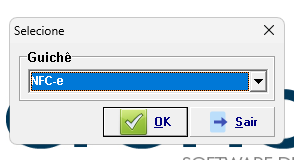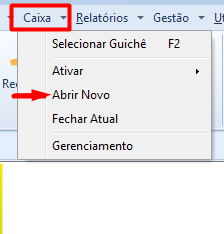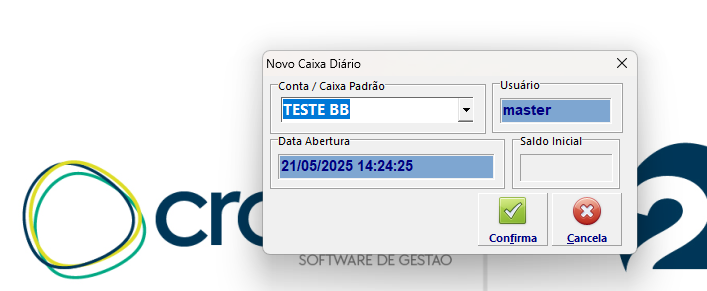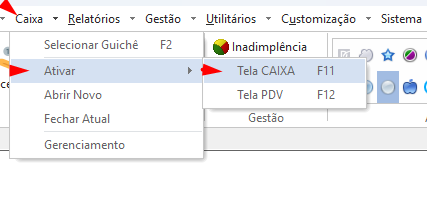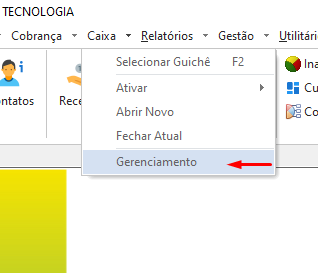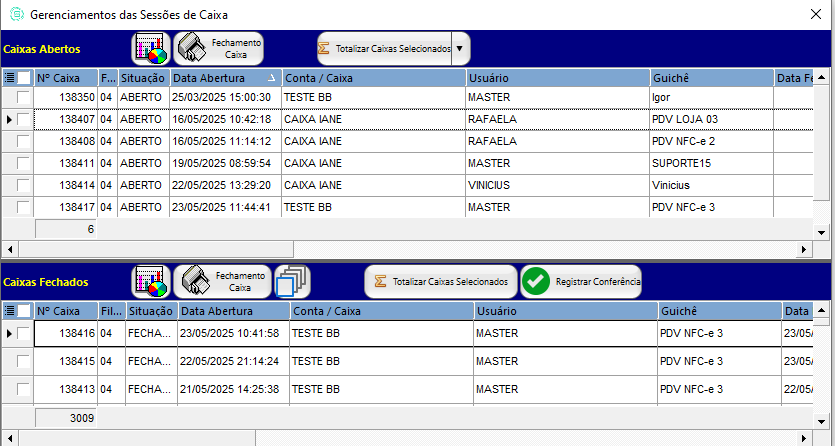Caixa
- Selecionar Guichê (F2)
- Ativar
- Caixa Realizar Recebimentos de Contas a Pagar e a Receber
- Gerenciamento
Selecionar Guichê (F2)
Selecionar Guichê (F2)
O guichê é o que identifica o seu ponto de venda, e o Cronos PDV só permite operar após ser escolhido um guichê.
Sistema > Selecionar Guichê (ou pelo atalho [F2])
A configuração do guichê é feita no módulo Gestor, colocando o nome do computador ou do usuário, dependendo de como está parametrizado nas configurações do PDV.
Ativar
Tela Caixa
Videoaula - Caixa (Módulo Financeiro)
Caso tenha alguma dúvida sobre o processo, disponibilizamos uma videoaula com a demonstração completa de todos os passos necessários.
Tela PDV
Caixa Realizar Recebimentos de Contas a Pagar e a Receber
Abertura de Novo Caixa e Baixa de Contas a Pagar/Receber
✅ Abertura de Novo Caixa
-
Acesse o Módulo de Caixa
-
No menu principal, vá até Caixa > Abrir Novo
-
Clique em "Abrir Novo Caixa".
-
Preencha as informações necessárias, como:
-
Data de Abertura
-
Responsável pelo Caixa
-
Valor Inicial em Dinheiro (se aplicável)
-
-
-
- Confirme a Abertura
✅ Recebimentos de Contas a Pagar/Receber
3. Acesse a tela de realizar baixa conforme print acima.
Na tela localize o cliente e selecione os titulos que serão realizados a baixa.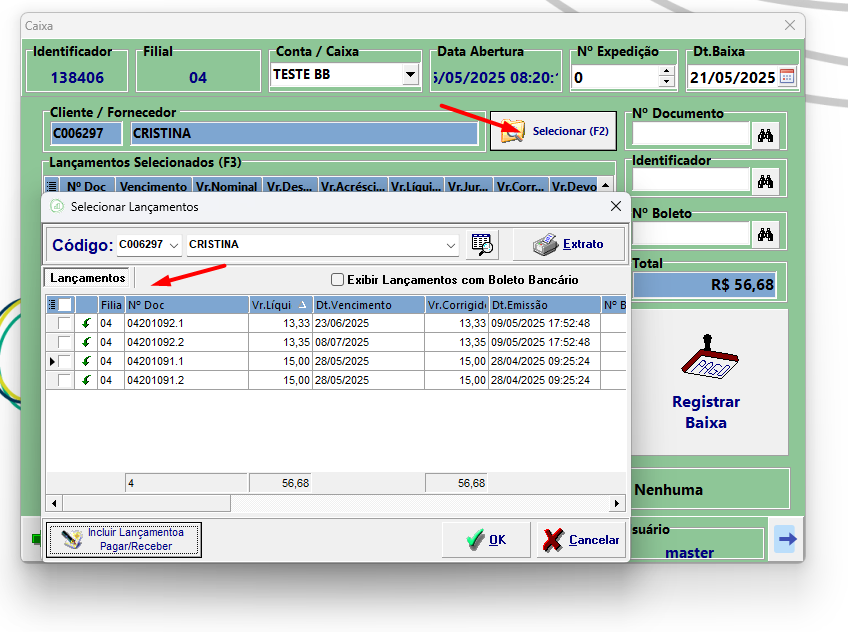
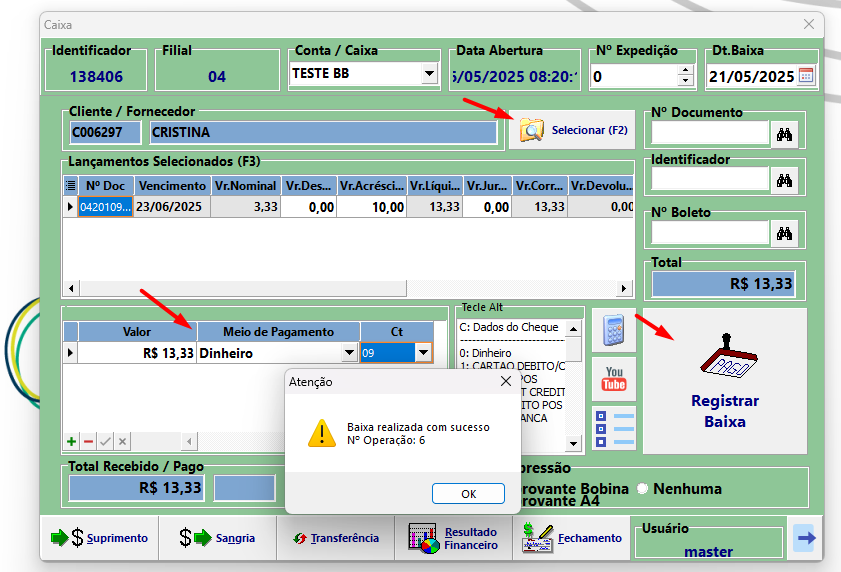
4. Selecione o Título a Ser Pago
-
Localize o título que deseja efetuar o pagamento.
-
Clique sobre o título para selecioná-lo.
-
-
-
Preencha as informações de pagamento, como:
-
Meio de Pagamento (Dinheiro, Transferência, Cheque, etc.)
-
Conta Bancária (se aplicável)
-
-
5.Confirme o Pagamento
-
Após preencher os dados, clique em "Registrar Baixa" para efetuar a baixa do mesmo.
📝 Dicas Importantes
-
Verifique os Dados: Antes de confirmar qualquer operação, certifique-se de que todas as informações estão corretas.
-
Utilize Relatórios: Após as operações, utilize os relatórios disponíveis no sistema para verificar e conciliar as informações.
-
Segurança: Mantenha o acesso ao módulo de caixa restrito a usuários autorizados para garantir a segurança das operações.
Assista à videoaula completa e facilite sua rotina financeira com o ERP Cronos! 🎥
Gerenciamento
GERENCIAMENTO
GERENCIAMENTO
Essa tela é utilizada para controlar, encerrar e consultar todas as sessões de caixa do sistema, tanto abertas quanto fechadas, permitindo conferência, relatórios e ações de manutenção.
🟦 Seções da Tela
- Caixas Abertos: Exibe todos os caixas com status "ABERTO", listando informações como número do caixa, conta, usuário, guichê, data de abertura e filial.
- Caixas Fechados: Lista os caixas já encerrados, com data de abertura/fechamento e demais dados para consulta posterior.
🛠️ Botões e Funcionalidades
📌 Fechamento de Caixa
- Abre uma janela onde é possível selecionar os tipos de operação que irão compor o relatório (Recebimento, Pagamento, Suprimento, Sangria, Estorno, Transferência).
- Permite impressão do fechamento em formato A4 ou bobina.
📌 Resultado Financeiro
- Disponível tanto para caixas abertos quanto fechados.
- Mostra os detalhes da sessão selecionada em duas abas:
- Resumo: Totais consolidados da movimentação.
- Detalhe: Lista de operações (entradas, saídas, estornos), com possibilidade de estornar operações e imprimir comprovantes.
📌 Totalizar Caixas Selecionados
- Permite marcar múltiplos caixas (fechados ou abertos) e gerar um único relatório consolidado com os totais de cada sessão somados.
- Gera o Resumo dos Caixas Fechados, com:
- Totais por meio de pagamento;
- Campos de controle como “Valor Conferido”;
- Informações de saldo inicial, total recebido/pago, saldo final.
📌 Registrar Conferência
- Permite confirmar oficialmente a conferência dos valores de um caixa já fechado.
- Garante maior controle e rastreabilidade para validação posterior.
A tela de Gerenciamento das Sessões de Caixa é essencial para o controle financeiro do PDV e para garantir a segurança, rastreabilidade e confiabilidade nas movimentações de caixa da empresa.